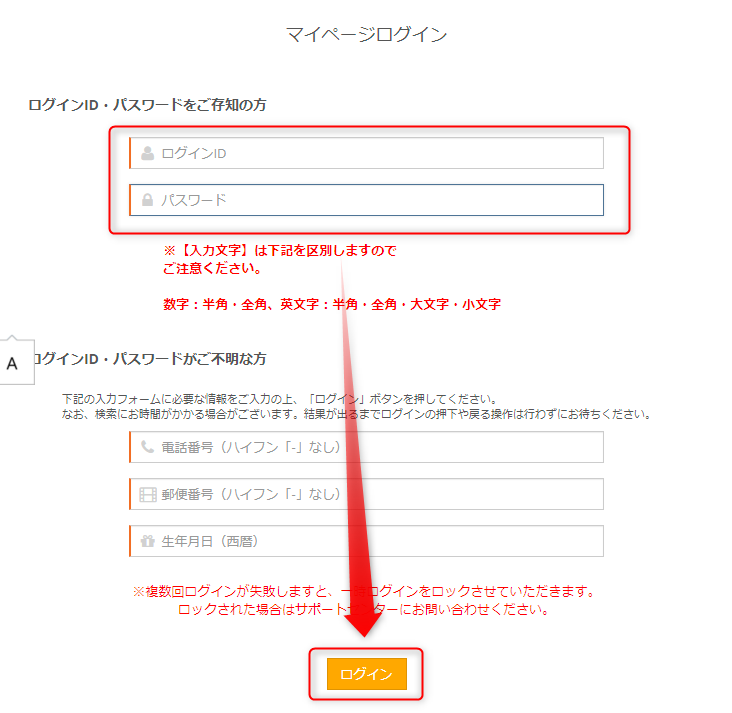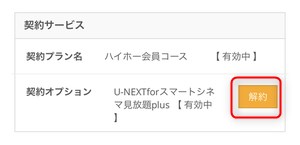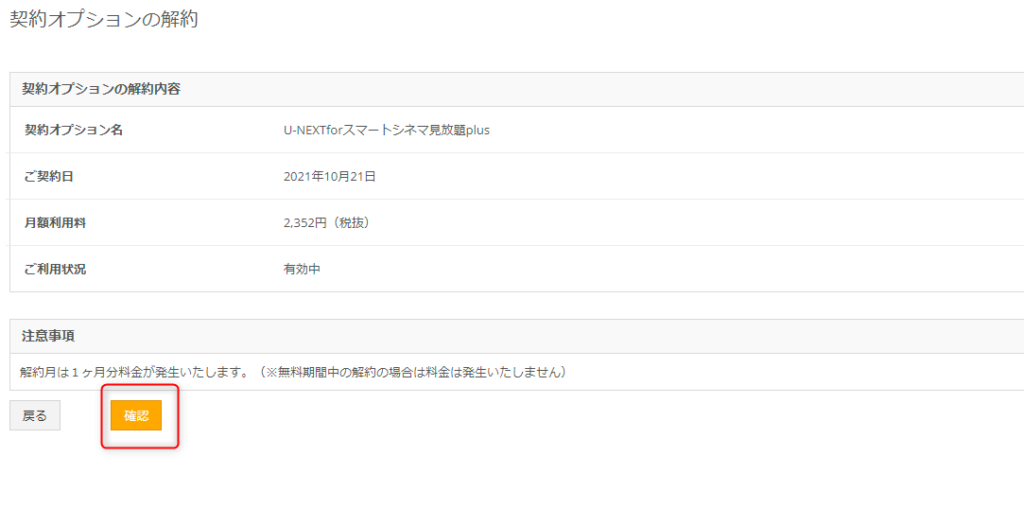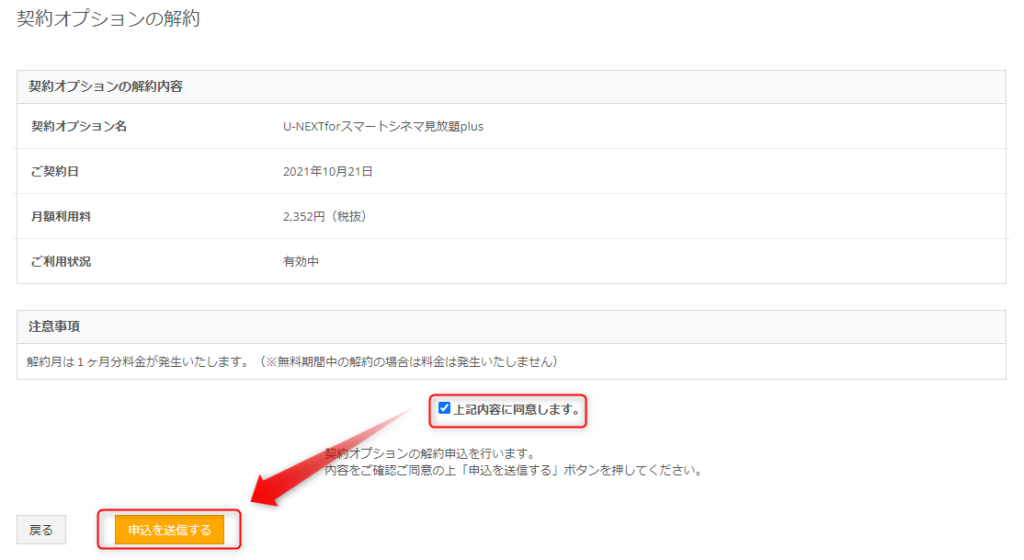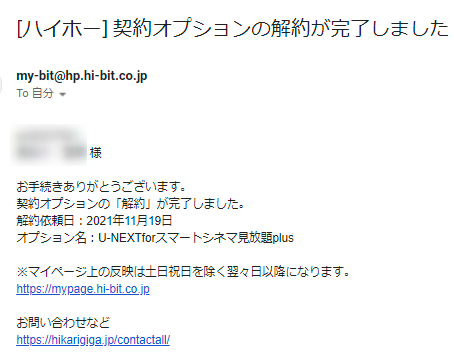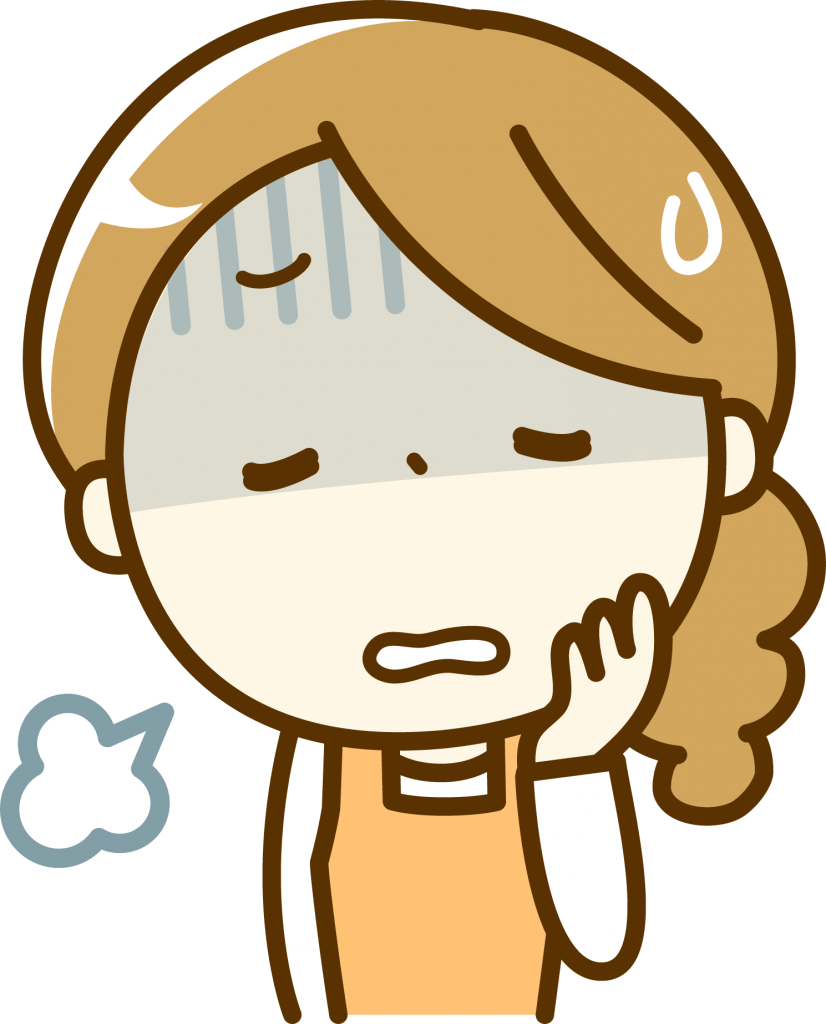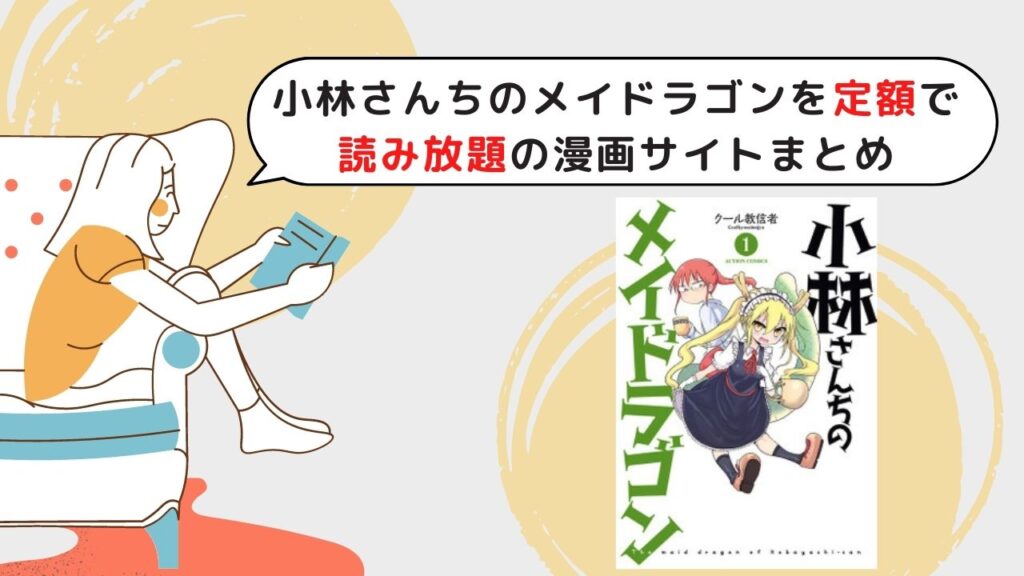こちらは、無料でunextスマートシネマ見放題を利用して解約しようと思った
自分が解約ができなかった時の解決方法をご紹介します!
unextスマートシネマ見放題を解約したい!
メール来なくて困っている人は是非チェックしてみてください。
unextスマートシネマ見放題の解約方法(画像つき)がわかる
unextスマートシネマ見放題の解約時の注意点
unextスマートシネマ見放題の解約後の問題点
僕自身はunextスマートシネマ見放題を入ったキッカケは
とある有料アプリ「omiai」のサービスのミッションクリア条件に
このunextスマートシネマ見放題がありました。
unextスマートシネマ見放題に登録すると5日間無料でomiaiが利用できるということではじめました。
ただ、omiaiとunextスマートシネマ見放題の連携がうまくいかなかったのか結局ミッションできずに終わりました。
という実際に自分がunextスマートシネマ見放題に会員登録して解約まで体験しました。
もし解約方法がわからなければチェックしてみてください。
U-NEXT スマートシネマ見放題Plusの解約方法!
U-NEXT スマートシネマ見放題Plusの解約方法は以下の流れになります。
①スマートシネマ見放題Plusを申し込みの手続き完了のメールを開く。
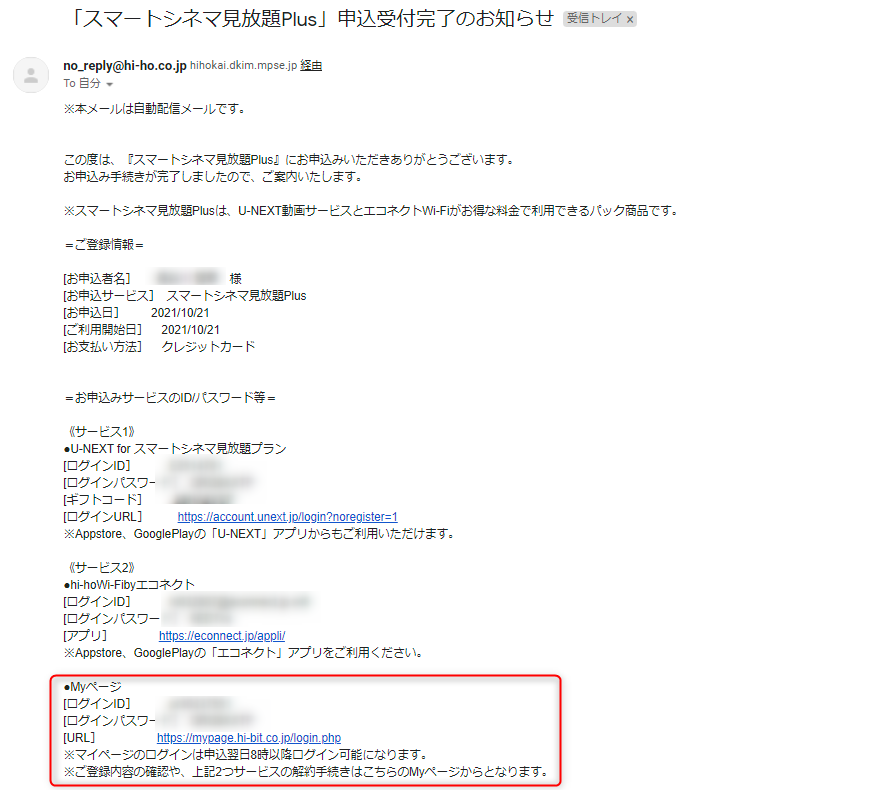 赤枠のMyページの部分を使います。
赤枠のMyページの部分を使います。
もし、見つけられない人は
メールの件名が
スマートシネマ見放題Plusを申し込みの手続き完了のメールを開く。
なので
スマートシネマ見放題Plus
などで検索をかけてみましょう!
U-NEXT スマートシネマ見放題Plusの解約方法は
上記2つサービスの解約手続きは「Hi-ho」の
https://mypage.hi-bit.co.jp/login.php
Hi-hoからスマートシネマの解約とエコネクトの解約を同時にします。
ボクは、2つの解約を1つのMYページで行うのはちょっと経験がなかったのでホントにあってる?
って疑問に思ったんですけど無事解約できたのでご安心ください。
②Hi-hoのURLから、ログインIDとパスワードを入力してログインする
③左のサイドメニューから「契約者情報の確認・変更」を選択して「詳細」を選択。
④「契約サービス」から「契約オプション」の解約をクリック
⑤「契約オプション」の解約の確認を選択してから
上記内容に同意します。にチェックをつけて申込を送信するを選択
⑥メールを確認してくださいの画面に切り替わる
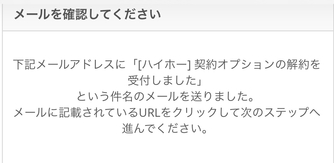 この時点では解約はまだ完了してないので注意!
この時点では解約はまだ完了してないので注意!
⑦登録メールに、解約用URLが届くので、そのURLクリックで完了
再度、マイページにアクセスして、契約状況見ると、「解約依頼中」となっていました。
こちらで解約完了です。
ハイホーとエコネクトも同時に解約されている
複数のサービスと提携しているので①つ①つ解約が必要だと思いますが
スマートシネマの中にエコネクトのサービスが含まれているので、スマートシネマを解約すれば、エコネクトも同時に解約となります。
なので、上記の退会をやっておけば問題ありません。